部署环境:
[OS]
centos 6.8(如果是centos6.5,请自行先升级到6.8,否则不支持docker)
[Docker]
Client version: 1.7.1
Client API version: 1.19
推荐使用Docker engine 1.9以上版本,支持docker-compose
[Kong]
Version: 0.9.9
由于众所周知的原因,国内链接dockerhub以及github都有不同程度的问题,建议用daocloud.io的docker镜像加速服务提高image pull的速度
部署过程
1.部署数据库
kong支持2类数据库 cassandra 和 postgres,这边应用场景不大,所以使用postgres
使用命令:
sudo docker run -d \
--name kong-database \
--restart=always \
-p 5432:5432 \
-e POSTGRES_USER=kong \
-e POSTGRES_DB=kong \
-v /var/lib/containers/kong/data:/var/lib/postgresql/data \
postgres
完成后容器自动启动
P.S:注意最后 volume的映射,将容器内数据库映射到了本地/var/lib/containers/kong/data下做持久化用,如果迁移的时候不要忘记了挪数据
2.部署kong服务
sudo docker run -d \
--name kong-core \
--restart=always \
-p 8001:8001 \
-p 20802:8443 \
-p 20801:8000 \
-p 7946:7946 \
-p 7946:7946/udp \
--link kong-database:kong-database \
-e KONG_DATABASE=postgres \
-e KONG_PG_HOST=kong-database \
-v /etc/localtime:/etc/localtime:ro \
-v /etc/letsencrypt:/etc/letsencrypt:ro \
-v /usr/local/container/kong/kong.conf:/usr/local/kong/kong.conf:ro \
-v /usr/local/container/kong/nginx-kong.conf/:/usr/local/kong/nginx-kong.conf:ro \
kong
配置SSL:
这里使用letsencrypt的免费证书,如何生成,见另一篇文章
sudo vi /usr/local/container/kong/kong.conf
1.修改ssl_cert_key为你的私钥pem(这边路径对应上面的 /etc/letsencrypt/live/your.domain.com/privkey.pem)
2.修改ssl_cert为你的证书 pem(这边路径对应上面的 /etc/letsencrypt/live/your.domain.com/fullchain.pem)
sudo vi /usr/local/container/kong/nginx-kong.conf
1.修改 ssl_certificate_key 为你的私钥pem(这边路径对应上面的 /etc/letsencrypt/live/your.domain.com/privkey.pem)
2.修改 ssl_certificate 为你的证书 pem(这边路径对应上面的 /etc/letsencrypt/live/your.domain.com/fullchain.pem)
完成后进入容器:
sudo docker exec -it kong-core /bin/bash
重新加载配置
kong reload
退出容器
exit
P.S:
1.这里先将时区修正下,如果不对的话 ln -sf /usr/share/zoneinfo/Asia/Shanghai /etc/localtime (否则会由于服务端/客户端时间不一致影响之后的 hmac-sha1插件的验证)
2.kong.conf以及nginx-kong.conf是为了之后配置ssl使用,挂载为readOnly,初次启动的时候先根据kong默认的,建立起这2个文件,否则如果不生成文件就启动会发生问题,也可以第一次run的时候先不要加载为ro,让它自动生成,然后rm掉这个容器,重新挂载为ro再启动一下,那本地就会先自动生成了。最后对这两个文件chomd 700。
3.部署kong-dashboard
为方便通过ui增改插件,装一个方便的插件ui
sudo docker run -d \
--name kong-ui \
--restart=always \
--link kong-core:kong-core \
-p 8080:8080 \
pgbi/kong-dashboard
启动后Kong node URL,输入上面 link过的kong-core(这里就是"kong-core")名称(我之前尝试用ip什么都不太正常)
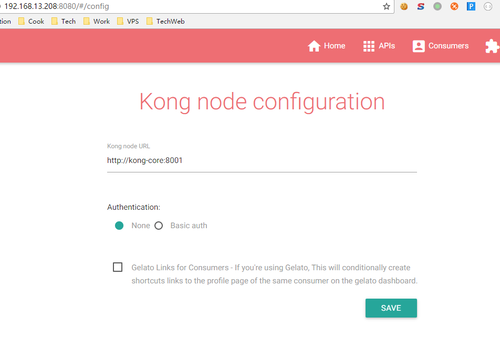
备注 docker-compose.yml
1 version: "2" 2 3 services: 4 kong-database: 5 image: postgres 6 container_name: kong-database 7 restart: always 8 ports: 9 - "5432:5432"10 environment:11 - POSTGRES_USER=kong12 - POSTGRES_DB=kong13 volumes:14 - "/var/lib/containers/kong/data:/var/lib/postgresql/data"15 kong:16 image: kong:0.9.917 container_name: kong-core18 environment:19 - KONG_DATABASE=postgres20 - KONG_PG_HOST=kong-database21 restart: always22 ports:23 - "20801:8000"24 - "20802:8443"25 - "8001:8001"26 - "7946:7946"27 - "7946:7946/udp"28 links:29 - kong-database30 volumes:31 - "/etc/localtime:/etc/localtime:ro"32 - "/etc/letsencrypt:/etc/letsencrypt:ro"33 - "/usr/local/container/kong/kong.conf:/usr/local/kong/kong.conf:ro"34 - "/usr/local/container/kong/nginx-kong.conf/:/usr/local/kong/nginx-kong.conf:ro"35 kong-ui:36 image: pgbi/kong-dashboard37 container_name: kong-ui38 restart: always39 links:40 - kong-core41 ports:42 - "8080:8080"

 随时随地看视频
随时随地看视频



